小熊U盘启动盘制作,u盘制作提示失败怎么办?
U盘启动盘可以帮助我们进行系统维护,还可以为我们重装系统。不少用户都有将自己的U盘制作为启动盘的习惯。然而,在制作U盘启动盘时,如果提示制作失败,该肿么办呢?下面就让小编为大家带来u盘制作提示失败怎么办。
方法一:查看是否有运行杀毒软件、U盘保镖等软件,如果有,就先退出。然后再点“开始制作”。
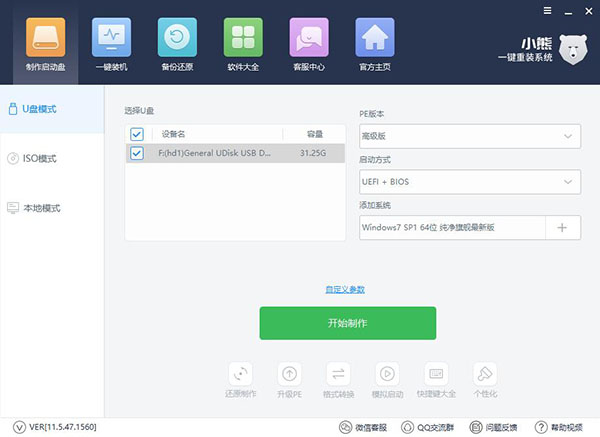
方法二:制作前先点击还原U盘后,再点“开始制作”。
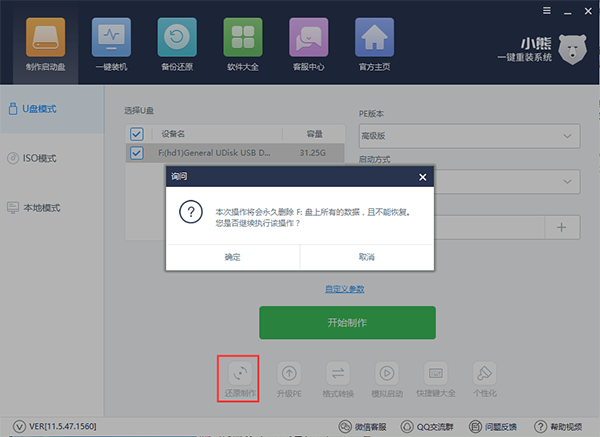
方法三:打开我的电脑,在U盘上面点格式化,选择快速格式化,开始后,如果弹出不能格式化的提示,那说明你有其它的软件正在使用你的U盘,你可以先把U盘拨出后,再插入USB接口,然后再试,确定能格式化U盘的情况后。点击U大师“一键制作”即可。
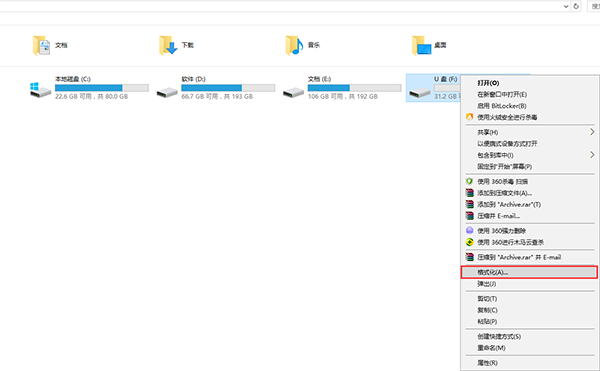
方法四:有些XP系统不支持U盘的NTFS格式,我们在制作的时候把U盘格式选择为FAT32.然后点击“一键制作”就可以成功了。
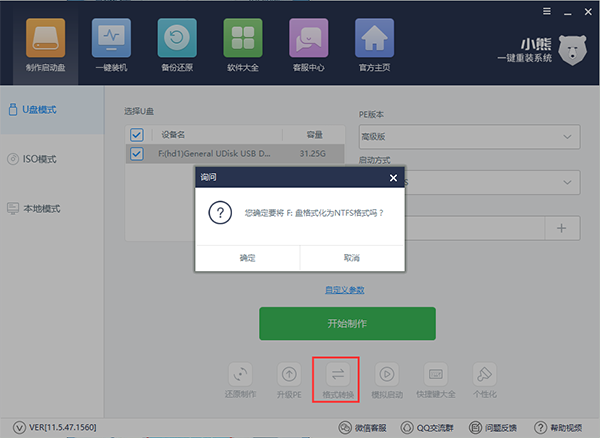
以上就是小编为大家带来的u盘制作提示失败怎么办。U盘启动盘制作失败的情况下,我们可以先对u盘进行修复,如何重新制作。制作U盘启动盘建议使用小熊一键重装系统。
Win10教程查看更多

2021-10-08查看详情

2021-10-05查看详情

2021-10-05查看详情

2021-09-24查看详情

重装系统教程查看更多

win10电脑系统应该如何进行快速安装?我们怎么快速重装系统win10?大家都知道重装系统的方法有很多种,但是要说最简单的一种,无疑是一键重装了。就算你是电脑新手,完全可以靠自己重装,毫无压力。下面,小编将带大家来看看win10电脑系统应该如何进行快速安装吧。
联想拯救者Y9000X 2TB搭载Intel Core i7-9750H(2.6GHz/L3 12M)处理器,配置32GB DDR4和2TB SSD,笔记本无光驱。一般我们可以用光盘重装系统,那么对于没有光驱的笔记本该如何进行重装系统呢?下面为大家介绍联想拯救者Y9000X 2TB如何一键重装win8系统。
神舟战神K670C-G4A1是一款15.6英寸的高清大屏笔记本,这款笔记本标配了Intel Pentium G5420处理器,还有512GB SSD以及NVIDIA GeForce MX250独立显卡,电脑运行速度非常快,非常适合用来影音与娱乐。那这款神舟战神K670C-G4A1笔记本如何重装win8系统大家有了解过吗,今天小编跟大家分享神舟战神K670C-G4A1如何一键重装win8系统。
雷神911(Intel第八代)如何一键重装win8系统?小熊一键重装系统软件特别适合小白用户,帮助没有电脑基础的用户成功重装系统。那么现在小编就跟大家分享一篇使用小熊一键重装系统软件装系统的教程,以雷神911(Intel第八代)笔记本如何一键重装win8系统为例。
